16 способов исправить проблему с тем, что iPhone не звонит
Опубликовано: 2023-02-28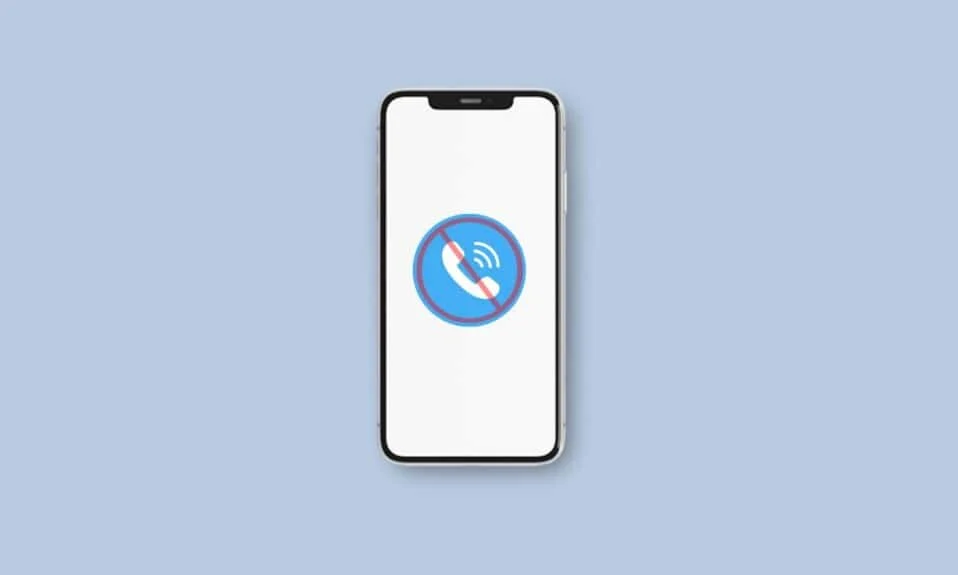
В эту современную эпоху наш телефон стал неотъемлемой частью нашей жизни. Он используется, чтобы поддерживать связь с нашими друзьями и семьей, просматривать различные приложения и многое другое. Представьте, что вам нужно присутствовать на важном звонке, а ваш iPhone не звонит, такая ситуация может быть очень неприятной. Если вы хотите узнать, как исправить проблему с тем, что iPhone не звонит, как исправить мой iPhone, который не звонит при входящих вызовах, и многое другое, продолжайте читать нашу статью.
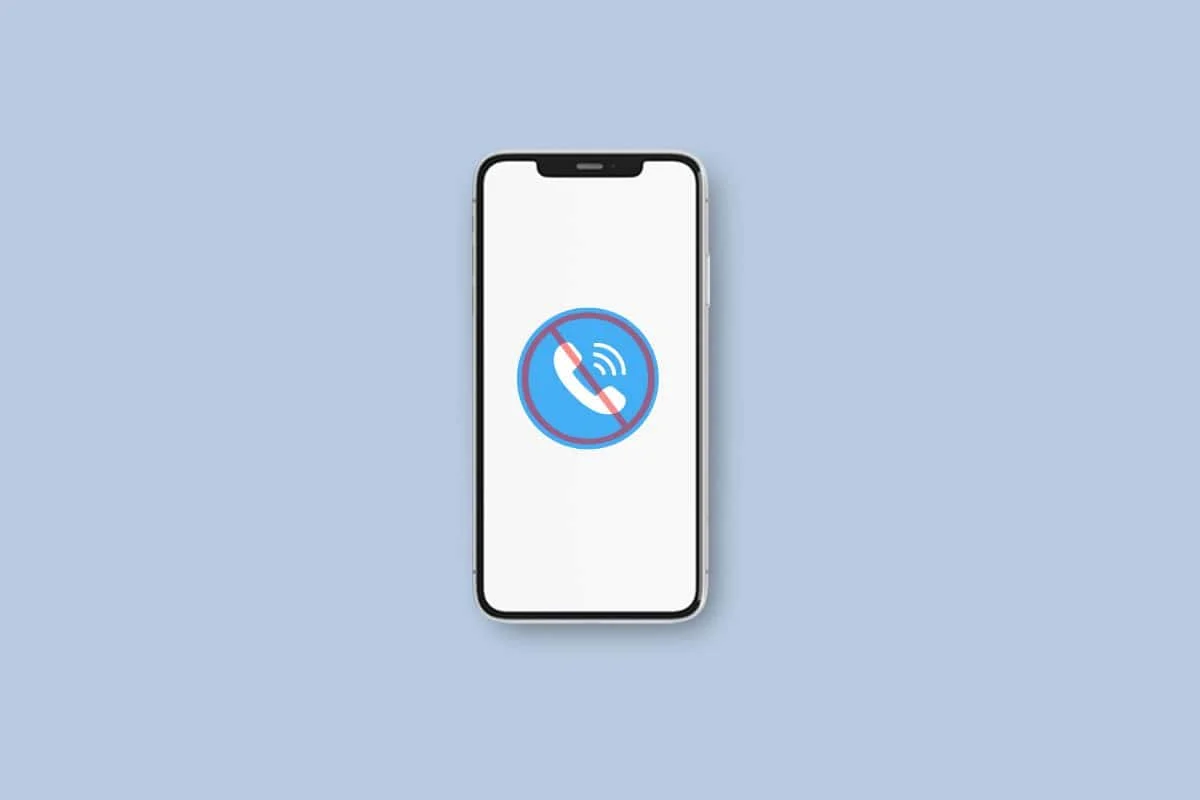
Как исправить проблему с тем, что iPhone не звонит
Проблема с тем, что iPhone не звонит при звонке кому-либо, может создать много шума, но вам не о чем беспокоиться, потому что в этой статье вы узнаете, как можно решить эту проблему, прочитайте методы, обсуждаемые нами ниже.
Способ 1: перезагрузить iPhone
Когда вы перезагружаете свое устройство, ошибки в вашем устройстве могут быть исправлены, и, кроме того, ваше устройство также избавляется от временных сбоев. Итак, перезагрузите устройство, чтобы исправить проблему с iPhone, которая не звонит. Чтобы ознакомиться с тем, как перезагрузить iPhone, прочитайте наше руководство «Как перезагрузить iPhone X».
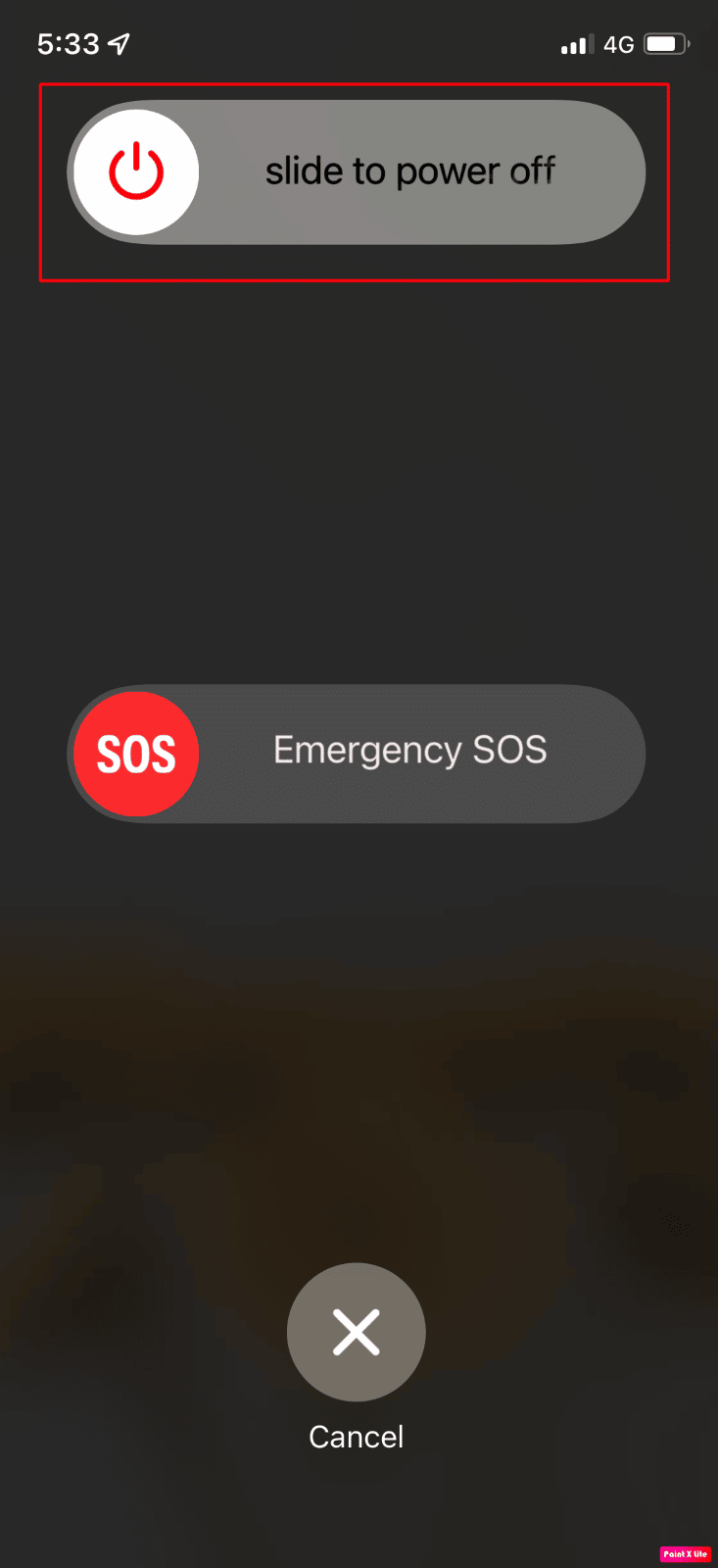
Способ 2: отключить режим полета
Когда на вашем устройстве включен режим полета, вы можете столкнуться с тем, что iPhone не звонит, потому что включение режима полета отключает ваш iPhone от коммуникационных услуг, таких как Bluetooth, Wi-Fi и сотовые сети. Поэтому убедитесь, что он выключен. Для этого читайте ниже:
1. Вы можете получить доступ к режиму полета из центра управления. Итак, чтобы получить доступ к центру управления, вам нужно провести пальцем вниз от правого верхнего угла экрана вашего iPhone.
2. Затем, если значок самолета выделен оранжевым цветом, это означает, что ваше устройство находится в режиме полета, коснитесь значка режима полета, чтобы отключить его.
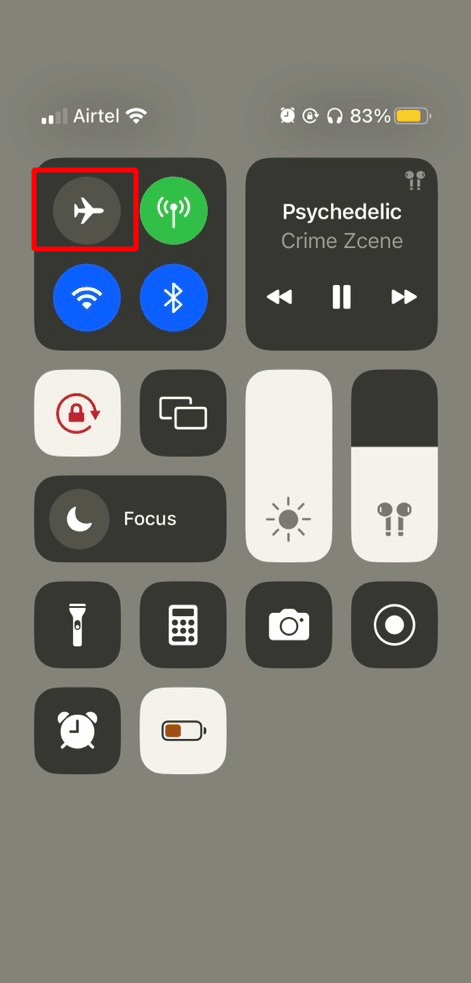
Способ 3: отключить беззвучный режим
Если ваш iPhone остается в беззвучном режиме, вы можете столкнуться с этой проблемой, поэтому убедитесь, что это не ваш случай. Чтобы проверить это, посмотрите над кнопками громкости вашего iPhone. Кнопки громкости расположены в верхнем левом углу вашего iPhone. Тонкая оранжевая линия будет видна над ползунком, если на вашем устройстве включен беззвучный режим. Итак, отключите его, если вы не хотите сталкиваться с проблемой звонка iPhone. Если на вашем устройстве включен беззвучный режим, то всякий раз, когда вы будете получать звонки, ваш iPhone не будет звонить.
Читайте также: Как отключить спящий режим на iPhone
Метод 4: очистить динамик iPhone
Когда на вашем динамике скапливается мусор и пыль, это может заблокировать динамик, что приведет к проблемам со звонком iPhone. Итак, очистите решетки iPhone, чтобы очистить эту область, используйте ткань или используйте профессиональный инструмент, чтобы очистить поры от любых застрявших частиц пыли, и тогда ваша проблема может быть решена.
Способ 5: увеличить громкость рингтона
Другая причина, по которой вы сталкиваетесь с проблемой звонка на iPhone, может быть из-за слишком низкой громкости мелодии звонка на вашем устройстве. Итак, чтобы увеличить громкость рингтона, нажмите верхнюю кнопку, расположенную на левой стороне вашего устройства. Кнопка, расположенная под верхней кнопкой, предназначена для уменьшения громкости.
Если вы не можете отрегулировать громкость с помощью этих кнопок, возможно, с ними возникла проблема. Таким образом, в этом случае вы можете настроить громкость рингтона, используя приложение «Настройки». Чтобы узнать, как это сделать, выполните следующие шаги:
1. Сначала перейдите в приложение «Настройки» .

2. Затем нажмите на опцию «Звуки и тактильные ощущения» .

3. Затем установите ползунок Громкость рингтона и предупреждений на максимум.
Способ 6: отключить функцию «Не беспокоить»
Если на вашем устройстве включена функция «Не беспокоить», вы можете столкнуться с проблемой «iPhone не звонит», поскольку эта функция предотвращает беспокойство пользователей. Таким образом, когда вы получаете входящие звонки, ваш звонок может не звучать. Чтобы узнать, как исправить, что мой iPhone не звонит при входящих вызовах, прочитайте шаги, описанные ниже:
1. Сначала зайдите в центр управления на своем iPhone.
Примечание . На моделях iPhone, например iPhone X и более поздних моделях, проведите вниз от правого верхнего угла экрана, чтобы получить доступ к центру управления. На iPhone 8, iPhone SE и более ранних версиях вам придется провести пальцем снизу вверх.
2. После этого, если на вашем устройстве включен режим «Не беспокоить», то значок полумесяца будет подсвечен фиолетовым цветом. Чтобы отключить эту функцию, просто нажмите на опцию «Не беспокоить» и убедитесь, что она больше не выделена фиолетовым цветом, а должна быть прозрачной.
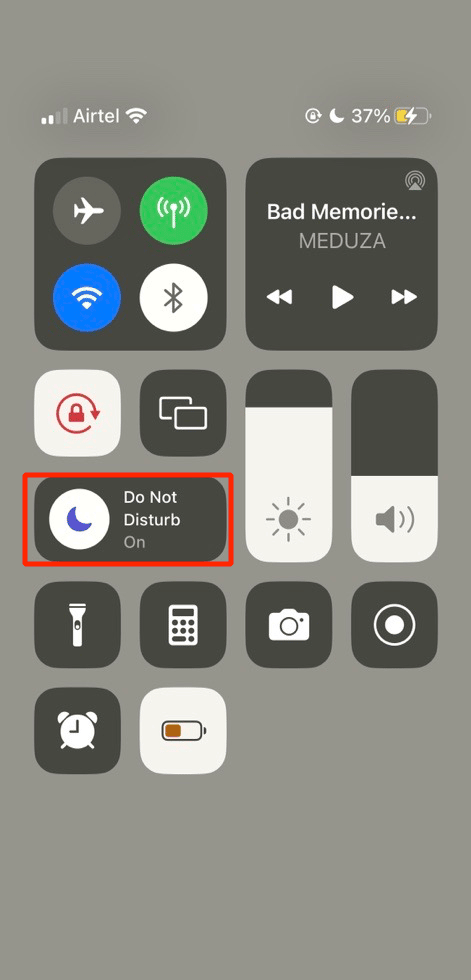
Читайте также : Как изменить номер вызывающего абонента на iPhone
Способ 7: отключить устройства Bluetooth
Если ваш телефон подключен к внешнему устройству через Bluetooth, вы больше не будете слышать мелодию звонка iPhone из его динамиков. Поэтому убедитесь, что вы отключили эти устройства, выключив Bluetooth, чтобы iPhone не звонил при звонке кому-либо.
Чтобы отключить Bluetooth, перейдите в центр управления, проведя пальцем вниз от правого верхнего угла. Затем, если значок Bluetooth выделен синим цветом, это означает, что он включен, нажмите на него, чтобы выключить.
Способ 8: изменить выбранную мелодию звонка
Если мелодия звонка вашего iPhone не вызывает тревогу, вы можете иногда не замечать мелодию звонка своего телефона. В этом случае вам следует попробовать изменить его, для этого выполните следующие действия:
1. Запустите приложение «Настройки» , затем коснитесь параметра «Звуки и тактильные ощущения» .

2. После этого под заголовком «Звуки и тактильные паттерны» нажмите « Мелодия звонка» , а затем выберите мелодию звонка из предложенных вариантов, которая вам больше всего нравится.
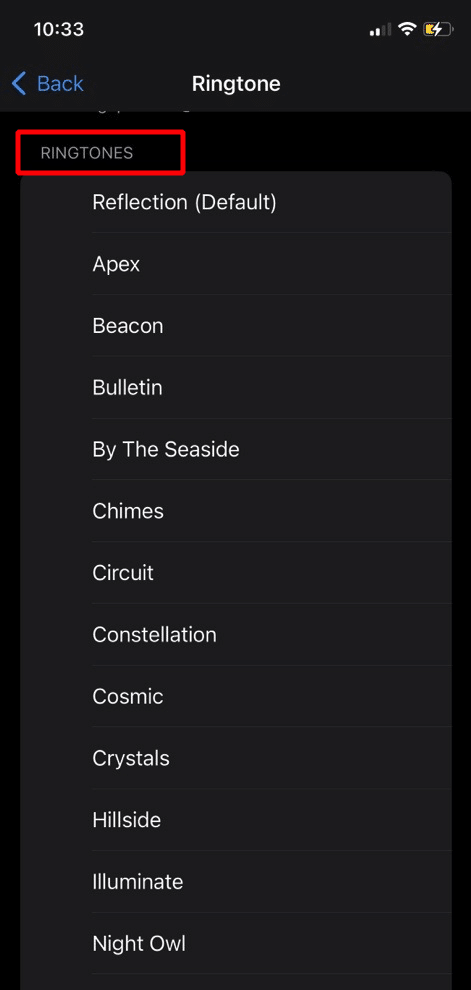
Способ 9: изменить пользовательские мелодии звонка
Если для определенных контактов установлена индивидуальная мелодия звонка, есть вероятность, что у вас могут возникнуть проблемы с мелодией звонка вашего iPhone при получении звонка от этих людей. Итак, проверьте это, чтобы узнать, как вы можете это сделать, чтобы исправить проблему с отсутствием звонка iPhone, выполните шаги, указанные ниже:

1. Перейдите к приложению «Контакты» на iPhone и выберите нужный контакт.
2. После этого нажмите на опцию «Изменить» , расположенную в правом верхнем углу.
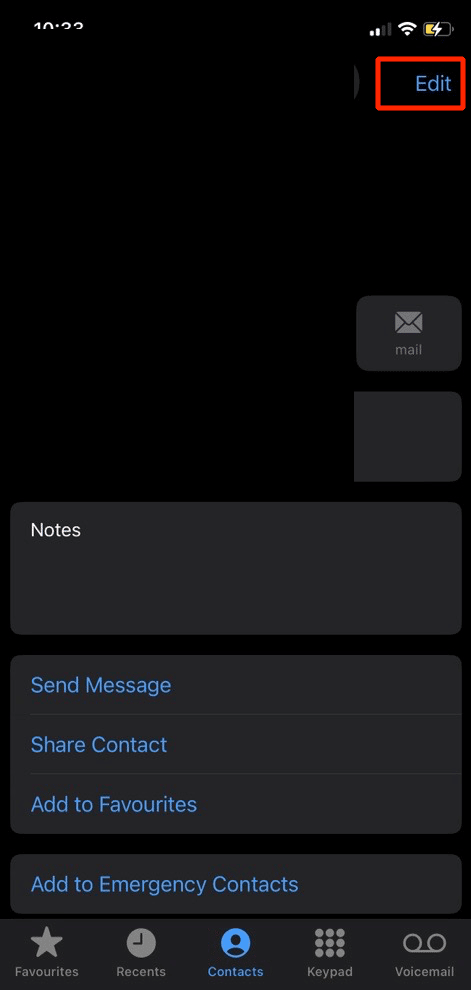
3. После этого проверьте мелодию звонка для этого конкретного контакта, коснувшись параметра «Мелодия звонка» .
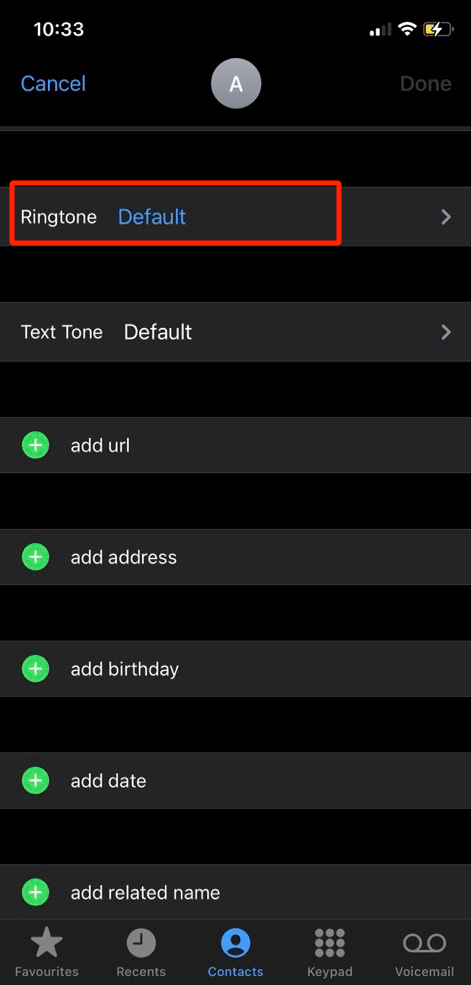
4. Затем, если была назначена какая-либо другая мелодия звонка, попробуйте установить мелодию звонка по умолчанию, а затем проверьте, можете ли вы решить проблему.
Читайте также: Как автоматически отвечать на сообщения на iPhone
Метод 10: изменить список заблокированных контактов
Вы можете столкнуться с проблемой отсутствия звонка на iPhone, если вы заблокировали контактный номер, поскольку вы не будете получать уведомления, когда получаете звонки с заблокированного номера. Так что убедитесь, что это не так с вами. Чтобы проверить это, прочитайте следующие шаги:
1. Сначала коснитесь приложения «Настройки» на своем устройстве.

2. Затем нажмите «Телефон» > «Заблокированные контакты» .
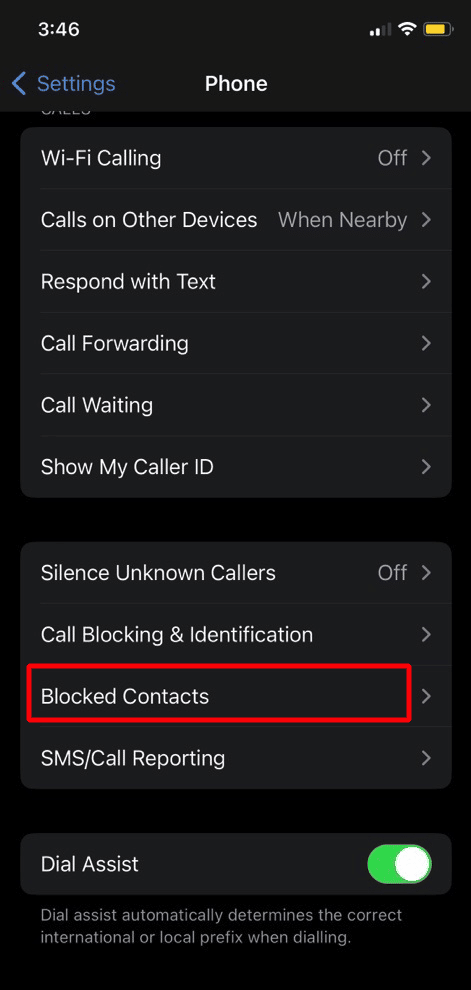
3. После этого прокрутите вниз и проверьте список заблокированных номеров. Если он есть, проведите пальцем по номеру влево, а затем нажмите «Разблокировать» . После этого вы не столкнетесь с тем, что iPhone не звонит при блокировке.
Метод 11: отключить переадресацию вызовов
Отключение функции переадресации вызовов может помочь решить проблему, с которой вы столкнулись. Когда эта функция включена, входящие звонки автоматически перенаправляются на другой номер. Чтобы отключить эту функцию, выполните шаги, описанные ниже:
1. Откройте приложение «Настройки» на своем устройстве, затем нажмите «Телефон ».

2. После этого коснитесь параметра «Переадресация вызовов» и отключите ползунок «Переадресация вызовов» .
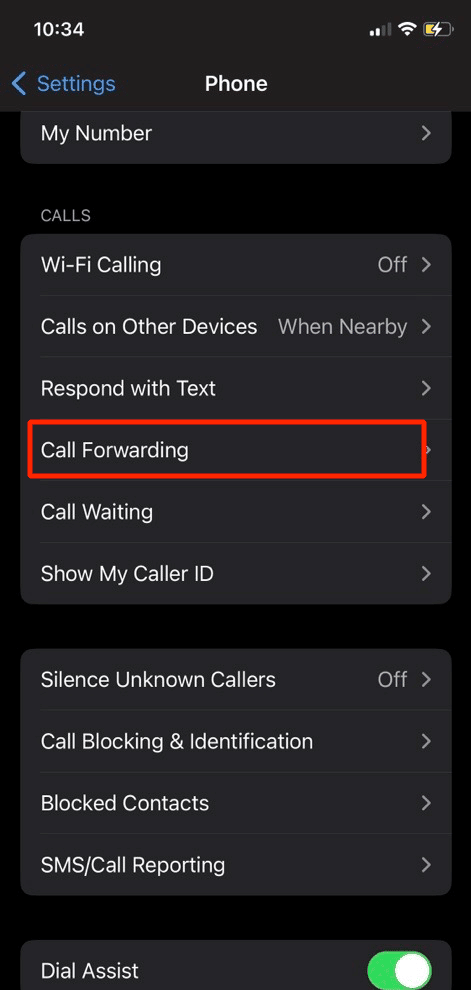
Метод 12: отключить тишину для неизвестных абонентов
Отключив функцию тишины для неизвестных абонентов, проблема с тем, что iPhone не звонит, может быть решена. Если вы включите эту функцию, звонки с неизвестных номеров будут отключены. Прочитайте шаги, приведенные ниже, чтобы отключить эту функцию:
1. Сначала перейдите в приложение «Настройки» , а затем нажмите «Телефон ».

2. После этого отключите ползунок «Отключение неизвестных абонентов» .
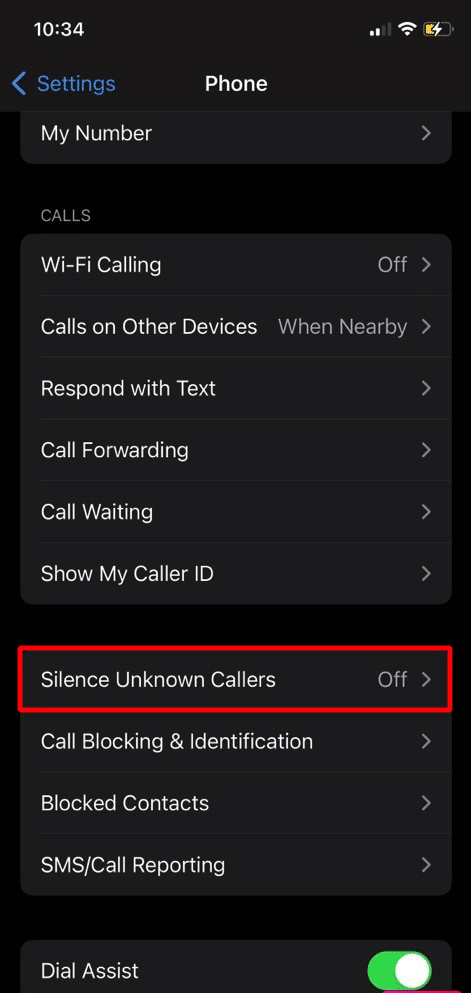
Читайте также : Топ-18 лучших приложений Таро для Android и iPhone
Способ 13: отключить вызовы на других устройствах
Если на вашем iPhone включена функция «Вызовы на другие устройства», вы можете принимать звонки с устройств Apple, имеющих аналогичный Apple ID, например, Apple Watch, Mac, iPad и т. д. Если эта функция включена, вы можете столкнуться с тем, что iPhone не звонит. проблема. Итак, чтобы отключить эту функцию, выполните следующие действия:
1. Перейдите в приложение «Настройки» , а затем нажмите «Телефон ».

2. Затем отключите ползунок «Вызовы на других устройствах» .
Способ 14: обновить iPhone
Старайтесь обновлять свой iPhone и устанавливать новейшее программное обеспечение, доступное на вашем устройстве, поскольку оно может решить проблемы, с которыми вы сталкиваетесь. Перед установкой последнего обновления убедитесь, что у вас хорошее подключение к Интернету. Следуйте приведенным ниже инструкциям, чтобы обновить свой iPhone:
1. Сначала зайдите в приложение «Настройки» на своем iPhone.
2. После этого перейдите к опции «Общие» .
3. Затем нажмите на опцию «Обновление программного обеспечения» .
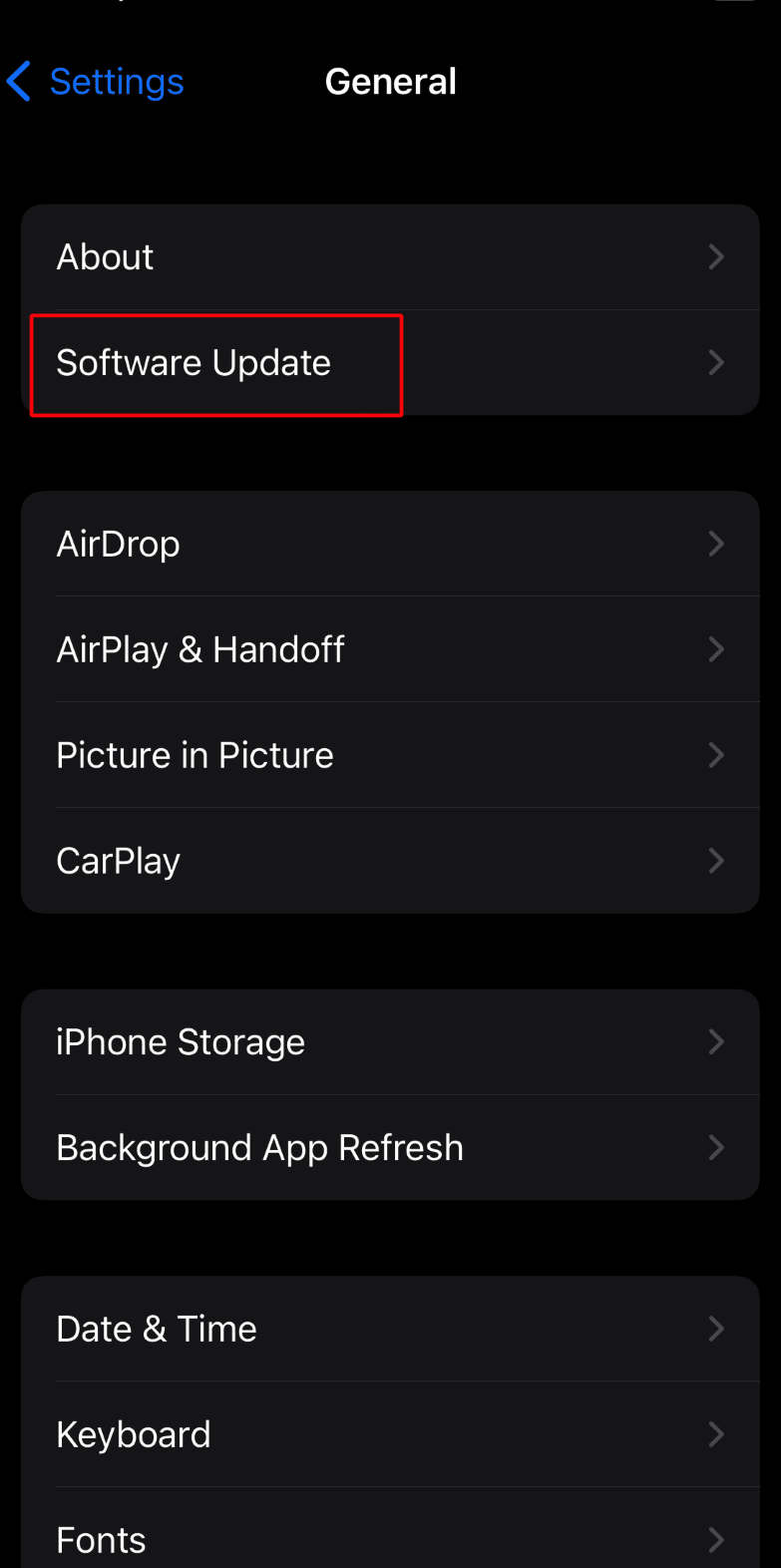
4. После этого нажмите на опцию «Загрузить и установить» .
Способ 15: сброс настроек сети
Чтобы решить проблему с тем, что iPhone не звонит, попробуйте сбросить настройки сети на вашем устройстве. Этот метод удалит все ваши сетевые настройки, такие как любое устройство, которое вы подключили к Bluetooth, сохраненные пароли Wi-Fi и т. д. Чтобы сбросить настройки сети, прочитайте пункты, указанные ниже:
1. Перейдите в приложение «Настройки» .
2. Затем нажмите на опцию «Общие» .
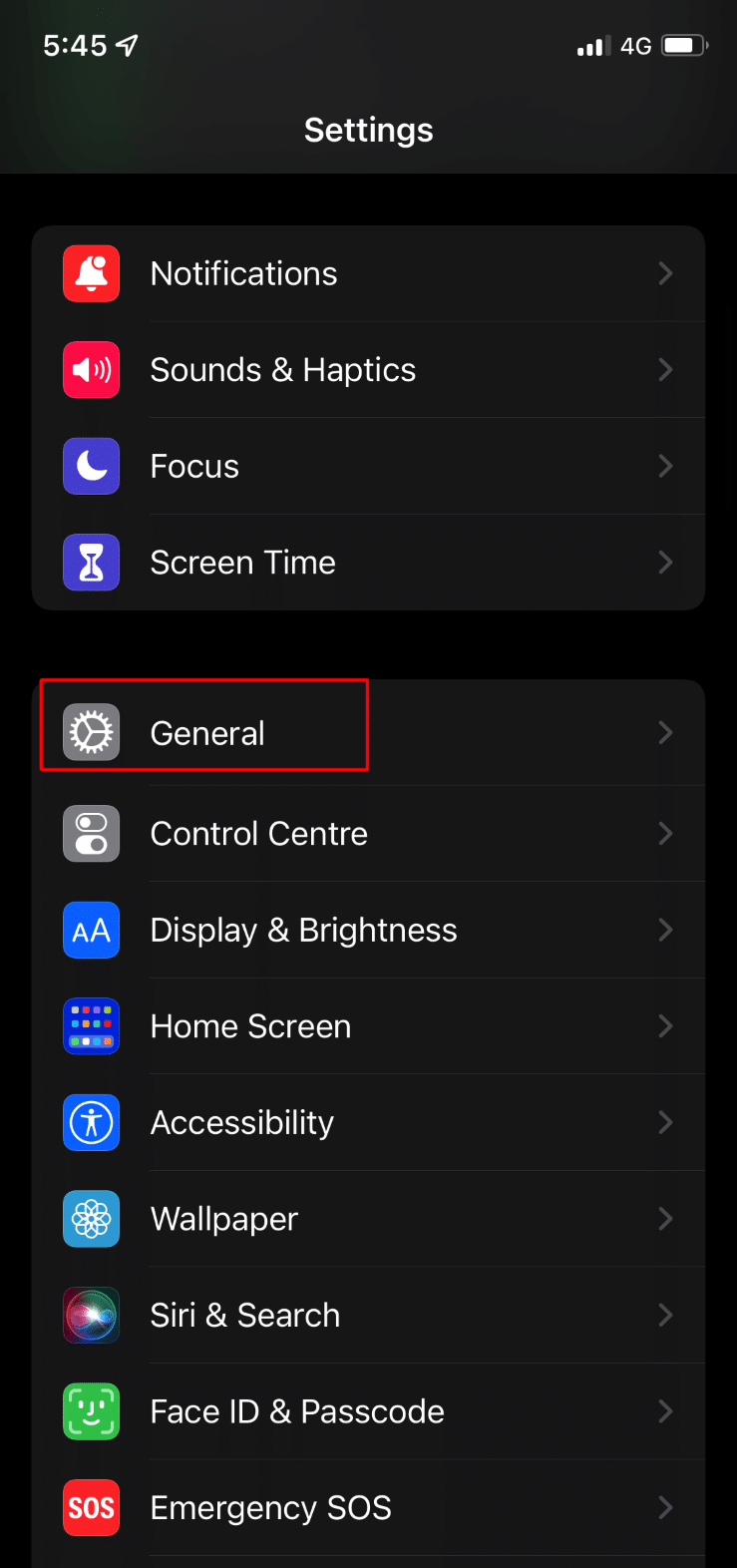
3. Затем прокрутите вниз и найдите параметр «Перенос или сброс iPhone» .
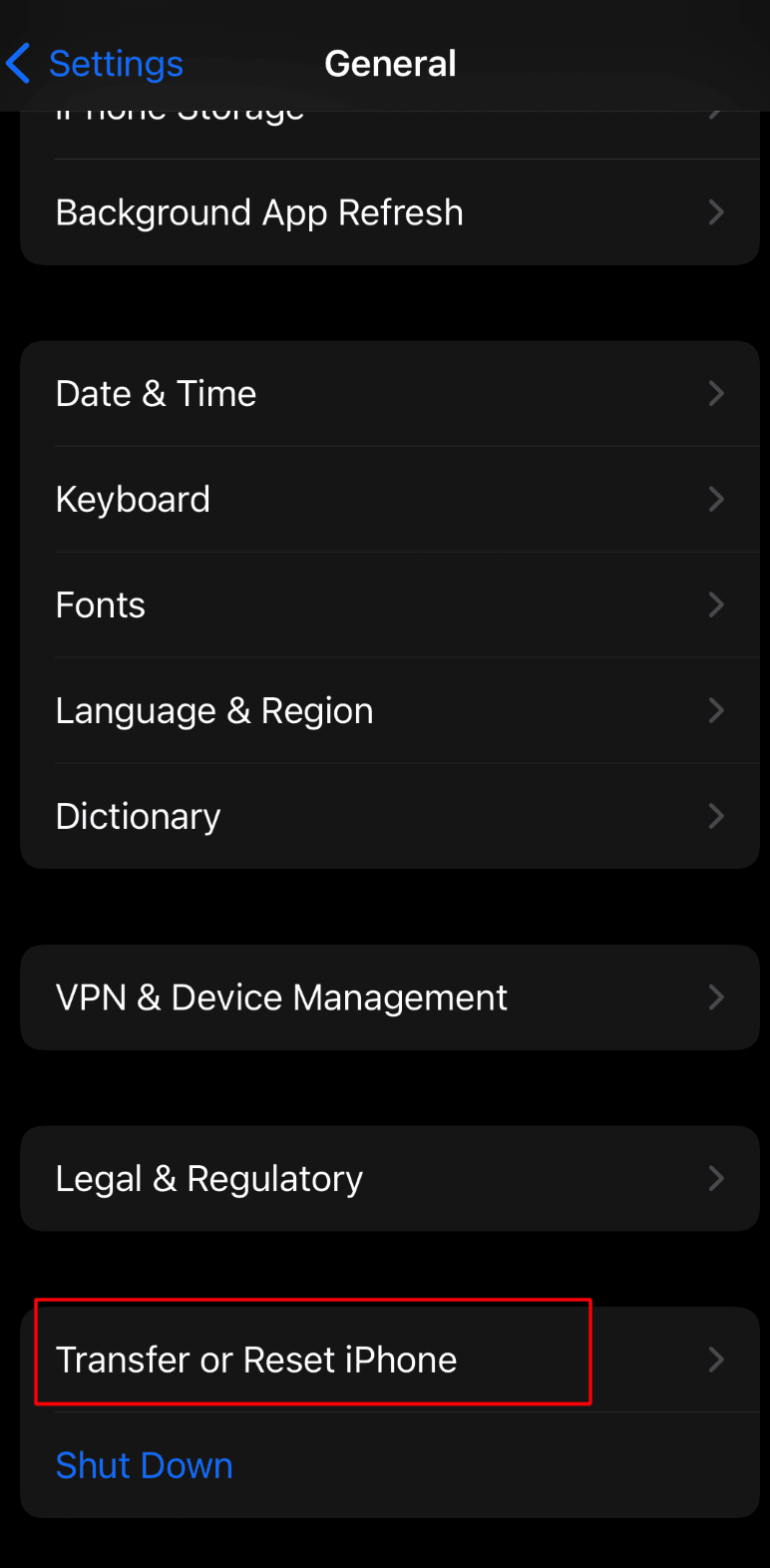
4. Наконец, нажмите «Сброс»> «Сбросить настройки сети ».
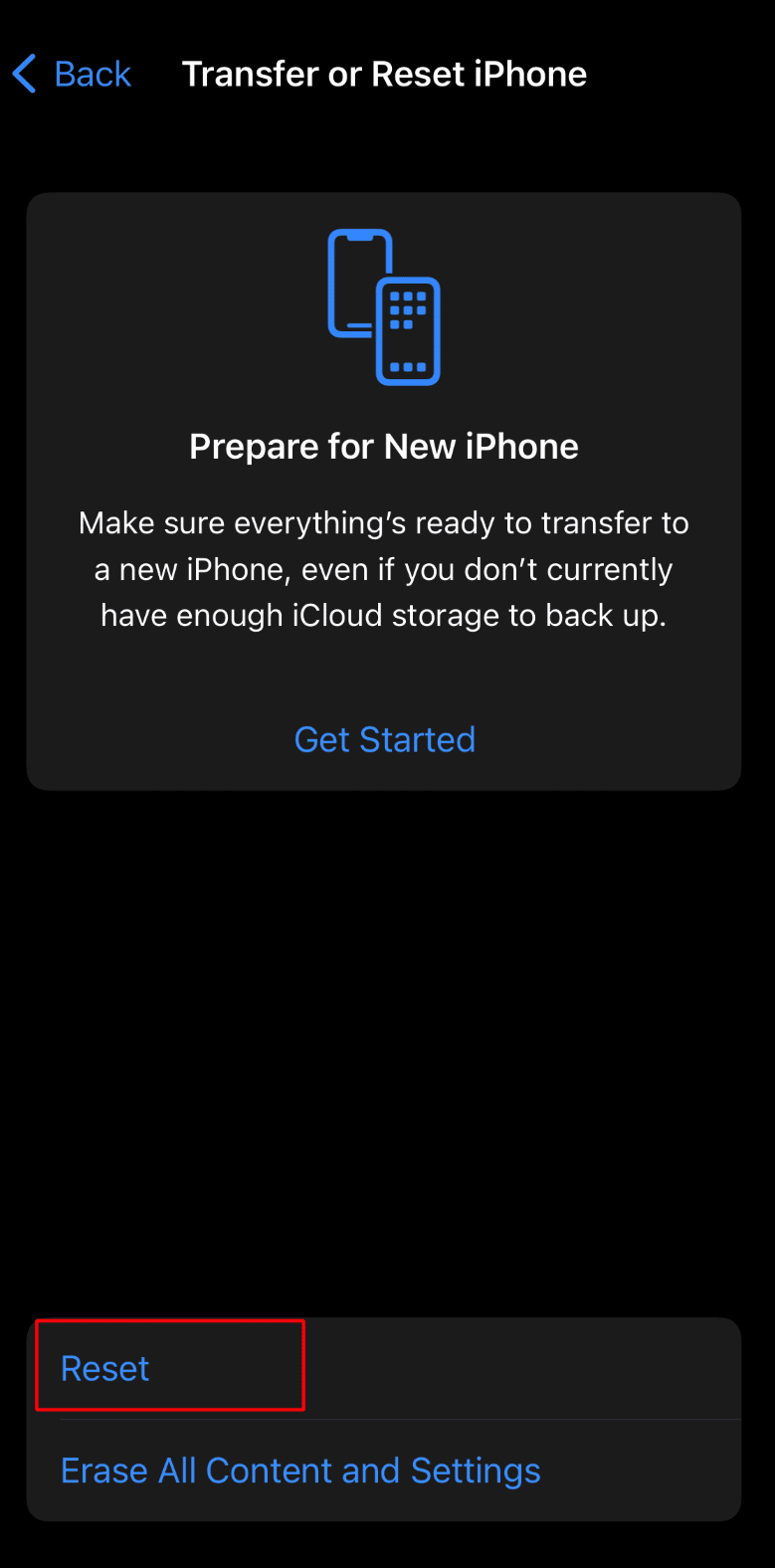
Читайте также: Как исправить, что iPhone не получает тексты от Android
Метод 16: сброс настроек iPhone к заводским настройкам
Когда вы сбрасываете свой iPhone до заводских настроек, вся ваша информация и данные удаляются с вашего устройства. Итак, обратите внимание на этот момент, прежде чем выбрать этот шаг. Чтобы узнать, как выполнить сброс настроек к заводским, вы можете прочитать нашу статью «Как выполнить сброс настроек iPhone X».
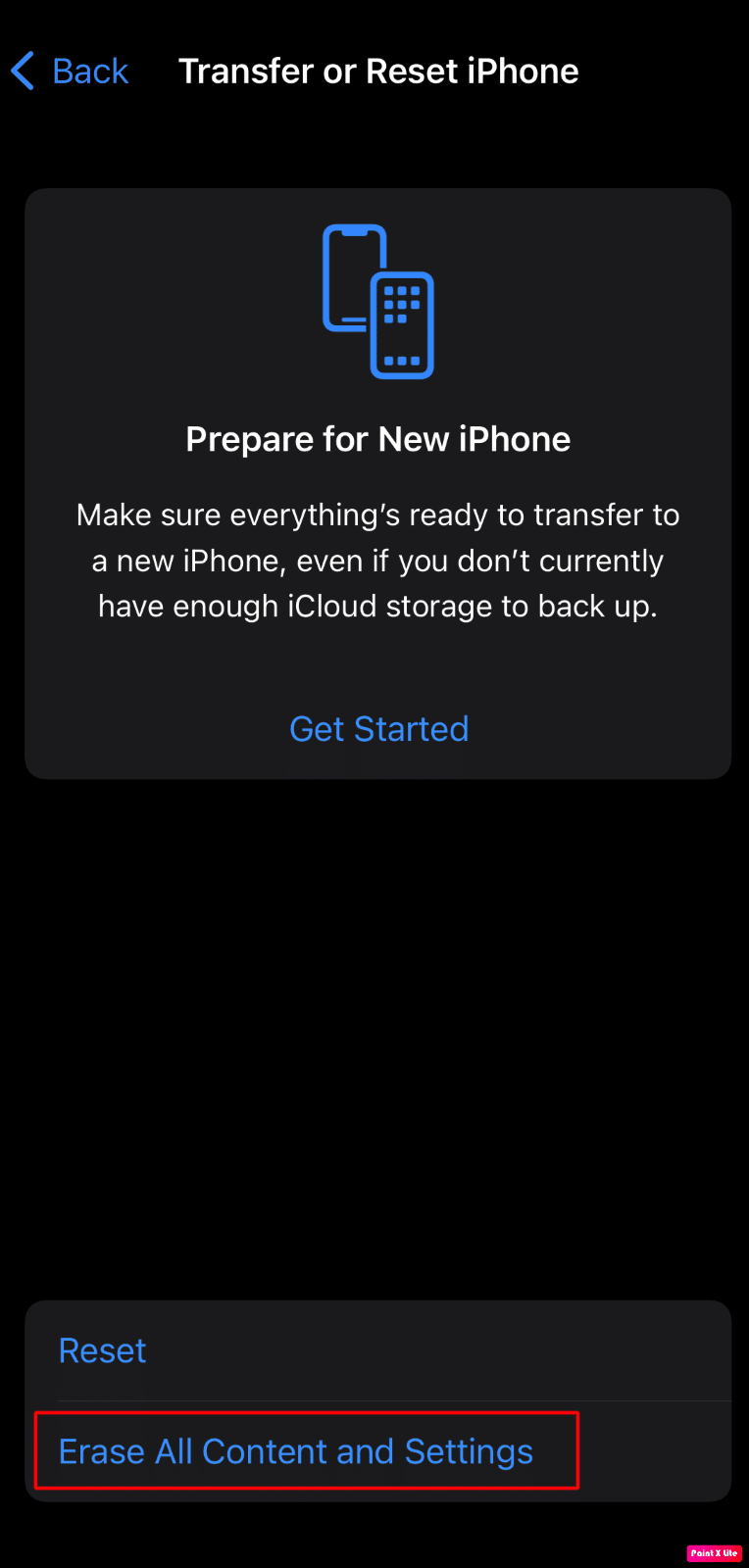
Рекомендуемые:
- Как настроить приложение двухфакторной аутентификации в Twitter
- Как опубликовать статус аудио в WhatsApp
- 12 вредных привычек iPhone, от которых нужно избавиться сегодня
- 13 способов исправить слишком низкую громкость iPhone
Мы надеемся, что вы нашли эту статью полезной, так как мы обсудили, как исправить проблему с отсутствием звонка на iPhone и многое другое. Мы считаем, что методы, приведенные в этой статье, были полезными, и вы смогли решить проблему. Если у вас есть какие-либо предложения или вопросы, вы можете ввести их в разделе комментариев ниже.
